在现代信息化时代,数据是企业运营的核心资源之一。而SV300作为一种常见的数据导入工具,对于数据管理和分析具有重要作用。本文将详细介绍SV300的使用...
2025-09-08 182 ???????
重装系统是提升笔记本电脑速度和稳定性的一种有效方法,本文将详细介绍如何在Win7笔记本电脑上进行系统重装,让您的电脑焕然一新。
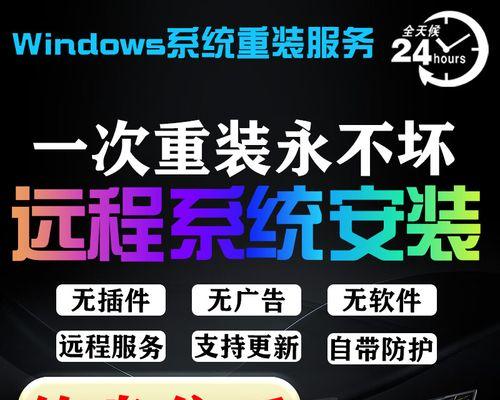
准备工作及注意事项
在开始重装系统之前,确保您已备份好重要的数据和文件。同时,确保您拥有安装光盘或者一个可用的Win7系统安装镜像文件。记得关闭所有的程序和连接外部设备,以免造成数据丢失或硬件损坏。
选择适合的安装方式
根据您的实际情况选择合适的安装方式,可以选择从光盘启动或者使用U盘启动。如果您有一个可用的Win7系统安装光盘,可以将光盘放入光驱,重启电脑并按照提示进行操作。如果使用U盘启动,可以在启动时按下相应的热键进入BIOS设置,并将U盘设置为首选启动设备。

进入系统安装界面
一旦您选择了合适的启动方式,电脑将进入Win7系统安装界面。在这里,您需要按照屏幕上的提示进行操作,选择安装语言、时区、键盘布局等设置,并点击“下一步”。
选择是否升级或自定义安装
在安装界面的下一步,您将面对两个选项:升级和自定义。如果您想保留原有的个人文件和应用程序,可以选择升级。如果您想进行全新的系统安装,选择自定义。
进行分区和格式化
如果您选择了自定义安装,接下来将进入分区和格式化页面。在这里,您可以选择对硬盘进行分区,并进行格式化。分区可以根据个人需求进行调整,格式化则可以清除硬盘中的所有数据。请注意,这将永久删除硬盘上的所有内容,请务必备份好重要的数据。
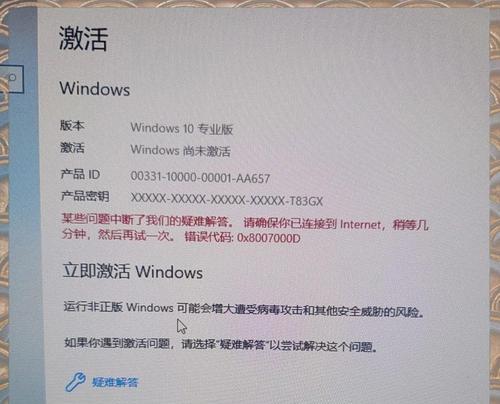
开始安装系统
在完成分区和格式化后,点击“下一步”按钮即可开始系统的安装过程。电脑将会自动将系统文件复制到硬盘上,并进行相应的设置。
等待系统安装完成
安装过程需要一定时间,请耐心等待。电脑会在安装过程中多次重启,这是正常现象。请不要关闭电源或干扰安装过程。
设置用户名和密码
当系统安装完成后,您需要设置一个用户名和密码。建议设置一个强密码,以确保系统的安全性。
更新系统和驱动程序
安装完系统后,为了获得更好的性能和兼容性,建议及时更新系统和驱动程序。您可以通过WindowsUpdate或者官方网站下载最新的补丁和驱动程序。
安装常用软件和工具
安装完系统后,您可以根据个人需求安装常用的软件和工具。例如,办公软件、杀毒软件、浏览器等。请注意下载和安装来自官方渠道的软件,以确保安全性。
导入备份的个人文件
如果您在重装系统前备份了个人文件和数据,现在可以将其导入到新系统中。可以通过外部存储设备或者云存储进行数据迁移。
优化系统设置
为了获得更好的系统性能和使用体验,您可以对系统进行一些优化设置。例如,关闭不必要的自启动程序、清理垃圾文件、调整电源管理等。
安装必要的驱动程序
检查系统设备管理器,确保所有硬件设备都能正常工作。如有需要,可以手动安装缺失的驱动程序。
备份系统
在系统安装和调整完成后,建议备份整个系统。这样,如果日后出现问题或者需要恢复系统,您可以轻松回到当前的稳定状态。
系统重装
通过本教程,您已经学会了如何在Win7笔记本电脑上进行系统重装。重装系统可以提高电脑的速度和稳定性,同时让您的电脑焕然一新。希望这篇教程对您有所帮助,祝您使用愉快!
标签: ???????
相关文章

在现代信息化时代,数据是企业运营的核心资源之一。而SV300作为一种常见的数据导入工具,对于数据管理和分析具有重要作用。本文将详细介绍SV300的使用...
2025-09-08 182 ???????

电脑纸牌游戏是许多人休闲娱乐的首选,然而,有时我们在登录电脑纸牌游戏时可能会遇到一些错误。本文将针对电脑纸牌游戏登录错误进行分析,并提供解决方法,帮助...
2025-09-08 125 ???????

随着技术的不断进步,使用U盘安装系统已经成为许多用户选择的方式之一。本文将详细介绍如何在三星笔记本电脑上使用U盘安装系统的方法,并提供一些注意事项,以...
2025-09-08 170 ???????

密码错误是我们在使用电脑时常常遇到的问题之一,尤其是在修改密码时,有时会发现电脑无法成功修改密码错误。本文将探究电脑无法修改密码错误的原因,并分析其中...
2025-09-07 150 ???????
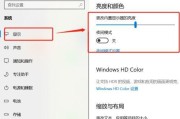
当使用联想电脑时,我们有时会遇到程序错误的情况,这会导致电脑运行缓慢、应用崩溃或者无法正常使用。为了帮助大家解决这一问题,本文将分享一些简单而有效的方...
2025-09-07 151 ???????

随着移动设备的普及,我们经常需要将电脑上的文件复制到手机上进行查看或者传输。然而,有时我们会遇到一些困扰,比如电脑复制文件到手机时出现错误,导致无法正...
2025-09-06 108 ???????
最新评论